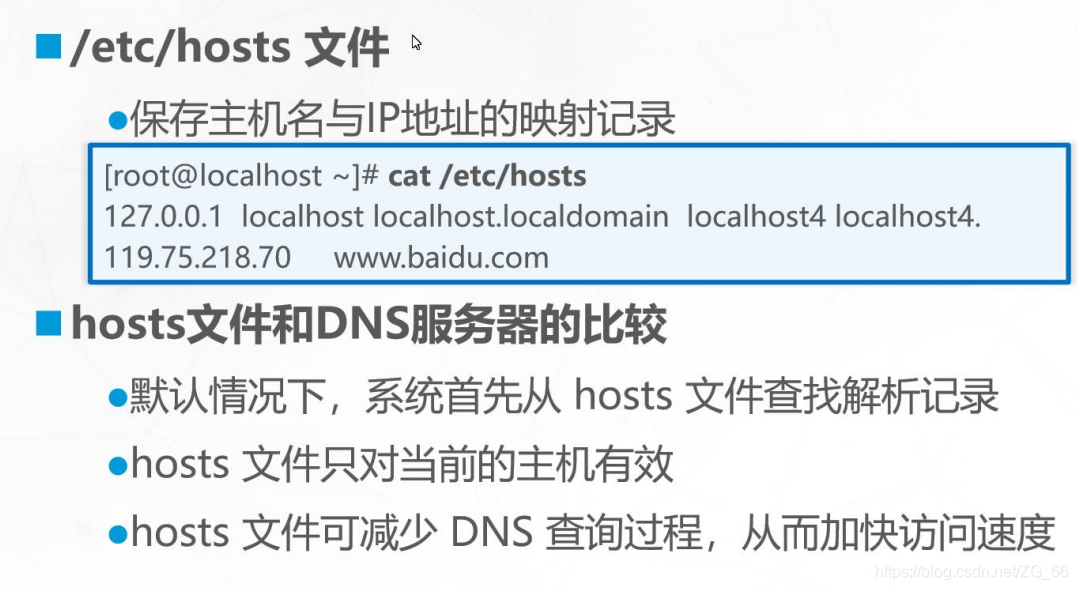文章目录
前言
一、查看及测试网络
1.查看网络配置
(1)ifconfig命令
查看所有活动的网络接口信息
- 执行ifconfig命令

查看指定网络接口信息
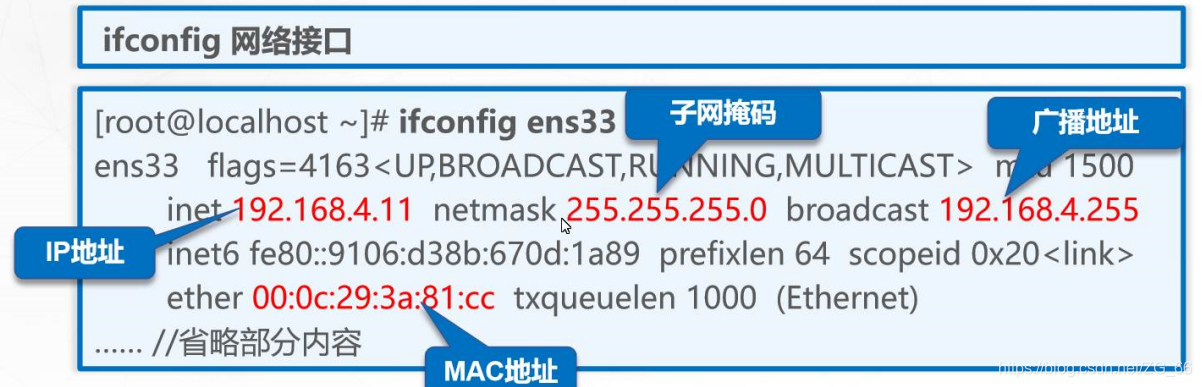
(2)route命令
查看或设置主机中路由表信息
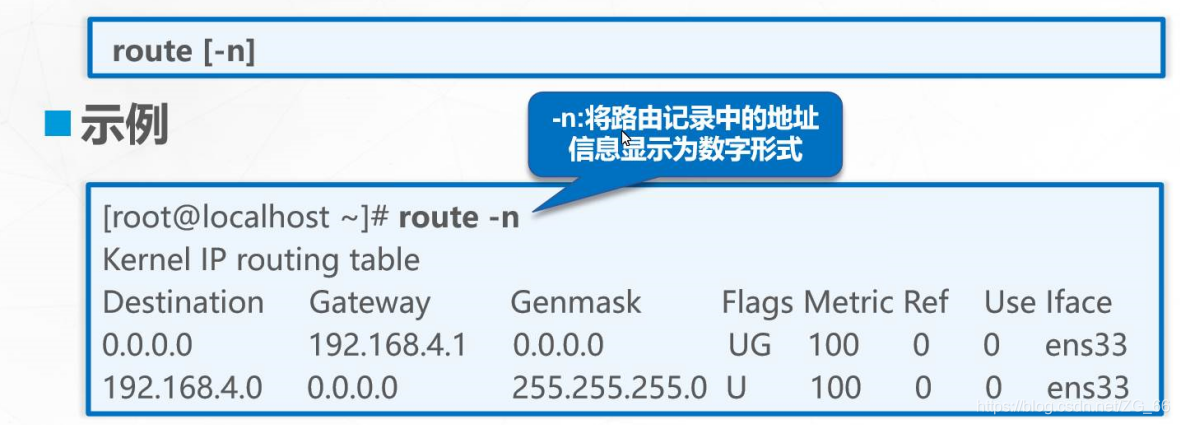
(3)netstat命令
查看系统的网络连接状态、路由表、接口统计等信息

它是了解网络状态及排除网络服务故障的有效工具。以下是netstat命令常用的几个选项:
- -a:显示主机中所有活动的网络连接信息(包括监听,非监听状态的服务端口) ##常用
- -n:以数字的形式显示相关的主机地址,端口等信息 ##常用
- -r:显示路由信息
- -l:显示处于监听(listening)状态的网络连接及端口信息
- -t:显示TCP协议相关信息 ##常用
- -u:显示UDP协议相关的信息 ##常用
- -p:显示与网络连接相关联的进程号,进程名称信息(‘该选项需要root权限’) ##常用

通常使用“-anpt”组合选项,以数字形式显示当前系统中所有TCP连接信息,同时显示对应的进程信息。结合管道命令使用“grep”命令,还可以在结果中过滤出所需要的特点记录。
例如查看本机中是否有监听“TCP 22”端口(标准 Web 服务)的服务程序:
输出信息中包括 PID 号和进程名称

(4)ss命令
查看系统的网络连接情况,获取socket统计信息

除了netstat,ss命令也可以查看网络连接情况,它是Socket Statistics 的缩写,主要用于获取socket统计信息,它可以显示和netstat命令类似输出内容。但ss的优势在于它能够显示更多更详细的有关TCP和连接状态信息,而且比netstat更快速更高效要想使用ss命令,首先确认iproute程序包已被安装,可以通过yum方式进行安装。以下是常用选项:
- -h:通过选项获取更多的使用帮助
- -V:显示软件版本号
- -t:显示TCP协议的sockets
- -u:显示UDP协议的sockets
- -n:不解析服务名称,如“22”端口不会显示成“sshd”
- -l:只显示处于监听状态的端口
- -p:显示监听端口的进程
- -a:对TCP协议来说,既包含监听的端口,也包含建立的连接
- -r:把IP解释为域名,把端口解释为协议名称

2.测试网络连接
(1)ping命令
测试网络连通性
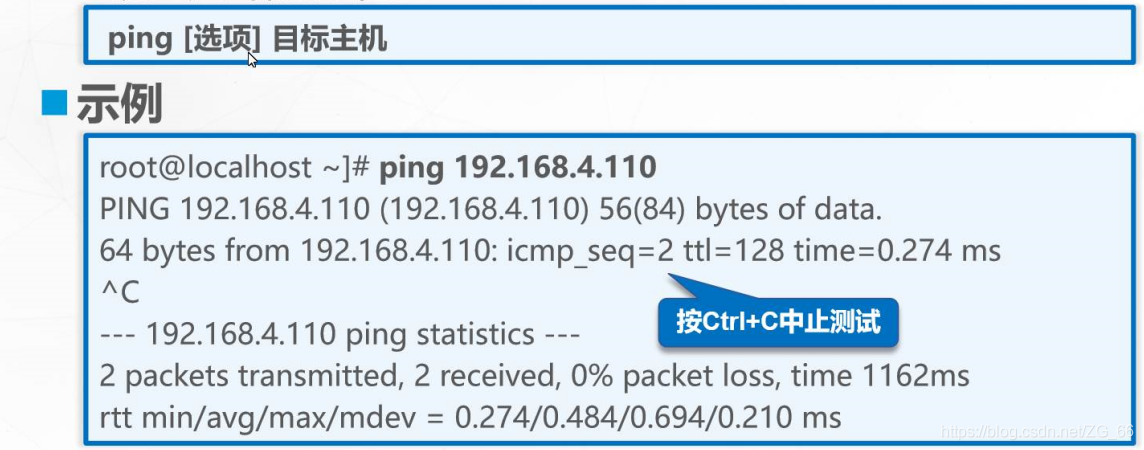
(2)traceroute命令
跟踪数据包的路由途径
测试从当前主机到目的主机之间经过的网络节点
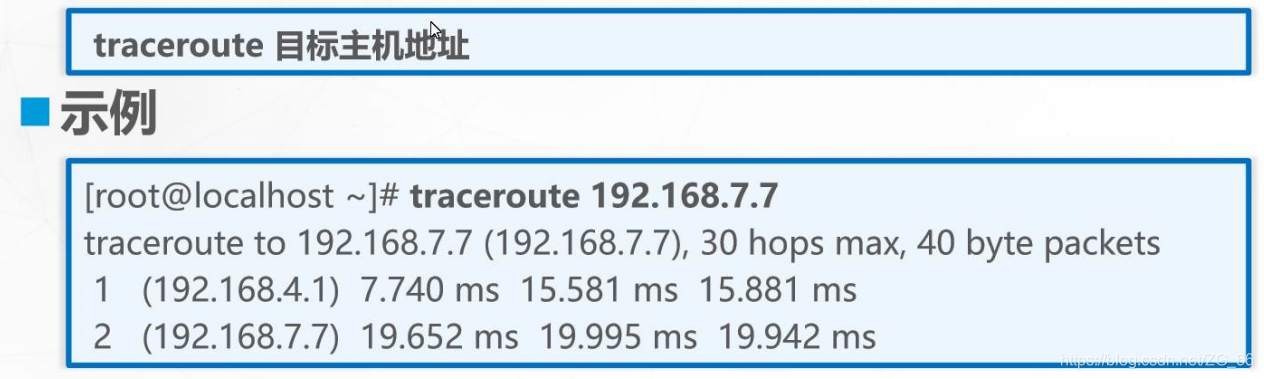
(3)nslookup命令
测试DNS域名解析

二、设置网络地址参数
在Linux主机中,手动修改网络配置包括两种最基本的方法:
临时配置——使用命令调整网络参数
(一般都是做维护的时候使用)
- 简单,快速,可直接修改运行中的网络参数
- 一般只适合在调试网络的过程中使用
- 系统重启以后,所做的修改将会直接失效
固定设置——通过配置文件修改网络参数
- 修改各项网络参数的配置文件
- 适合对服务器设置固定参数时使用
- 需要重载网络服务或者重启以后才会生效
1.使用网络配置命令
(1)ifconfig——设置网络接口参数

(2)route命令——设置路由记录
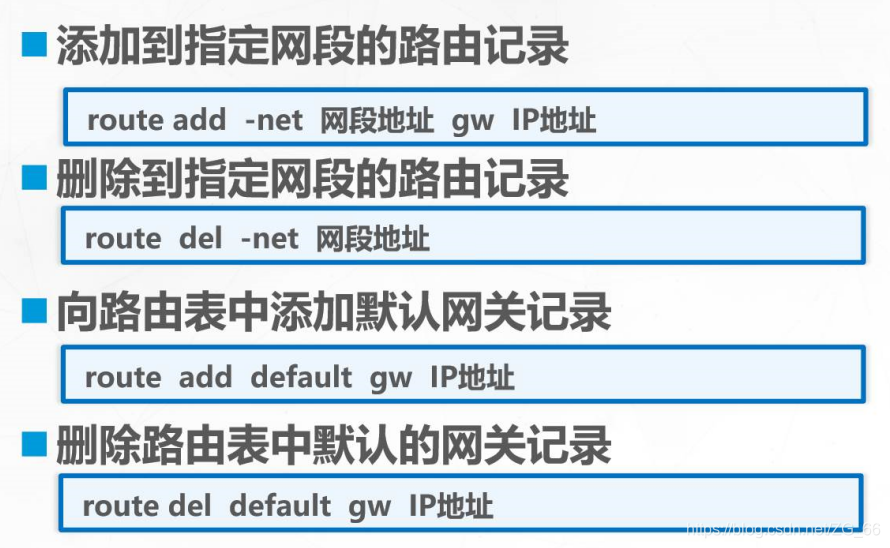
(3)hostname命令——修改主机名
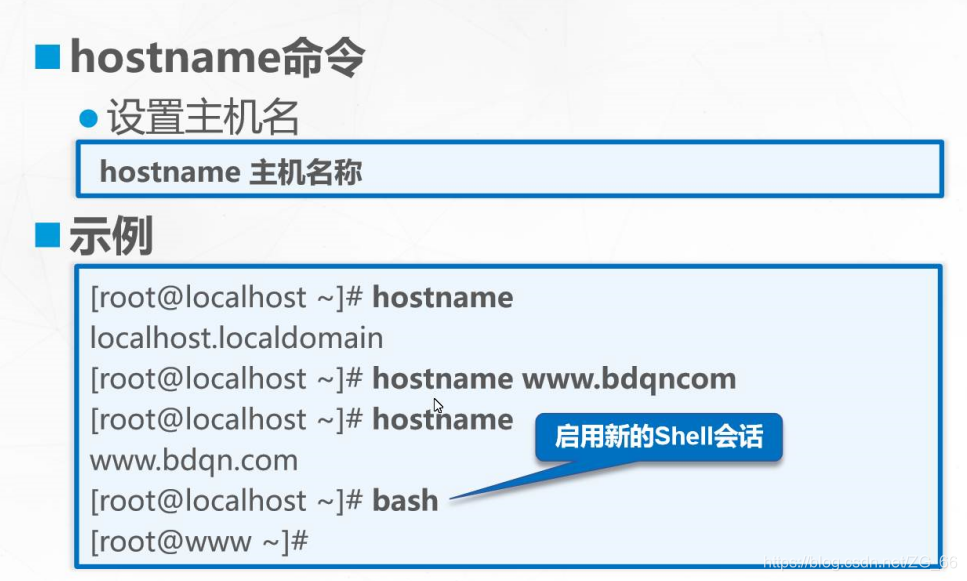
2.修改网络配置文件
(1)网络接口配置文件
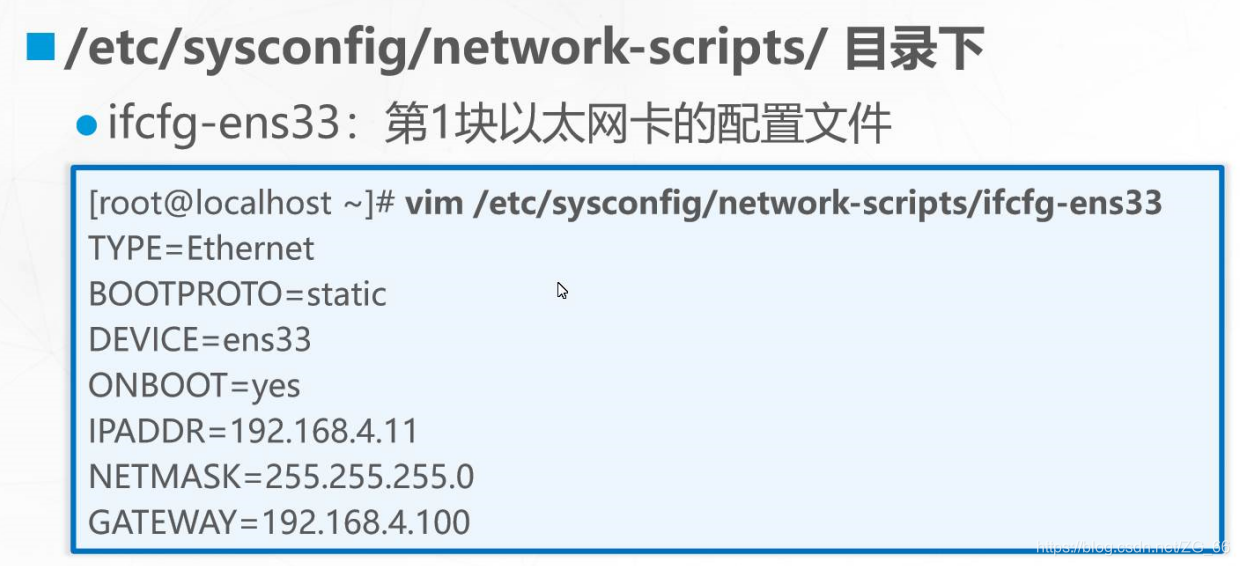
网络接口的配置文件默认位“/etc/sysconfig/network-scripts/”中,文件名格式为“ifcfg-xxx”,其中xxx是网络接口的名称。回环接口lo的配置文件是“ifcfg-lo”。
例如:

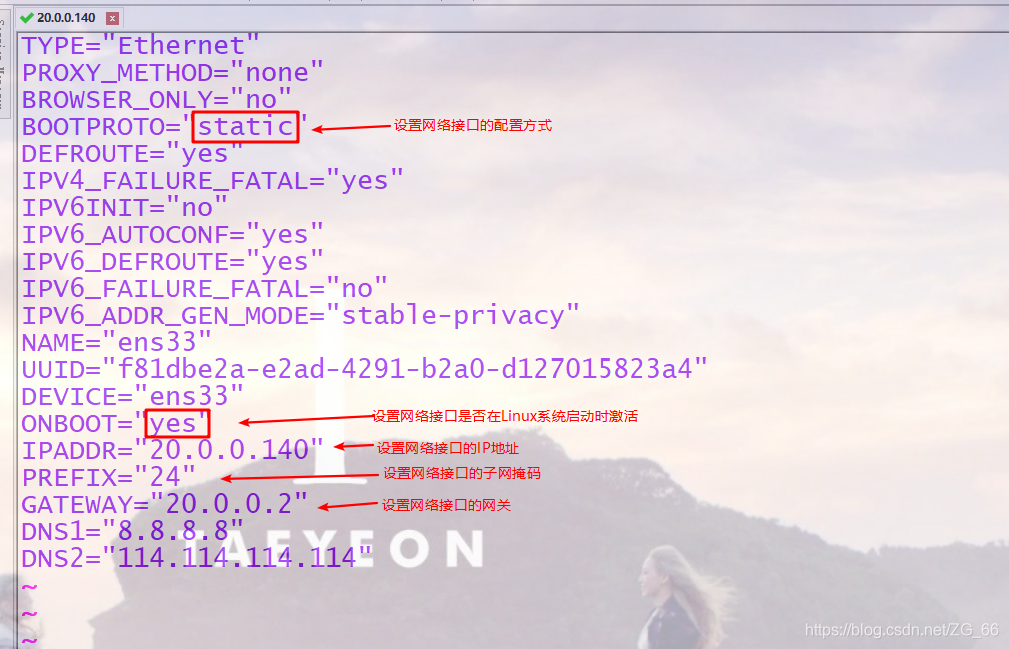
(2)启用、禁用网络接口配置
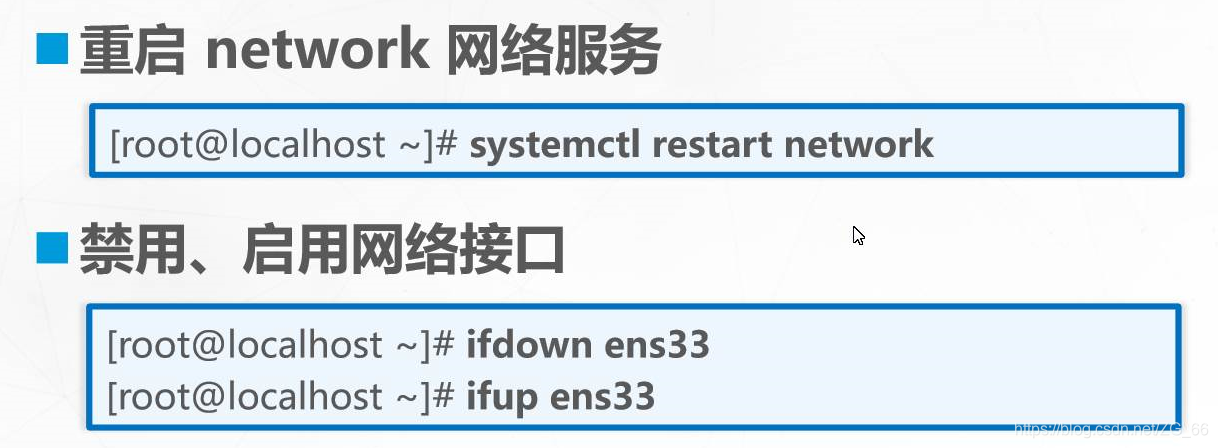
(3)主机名称配置文件
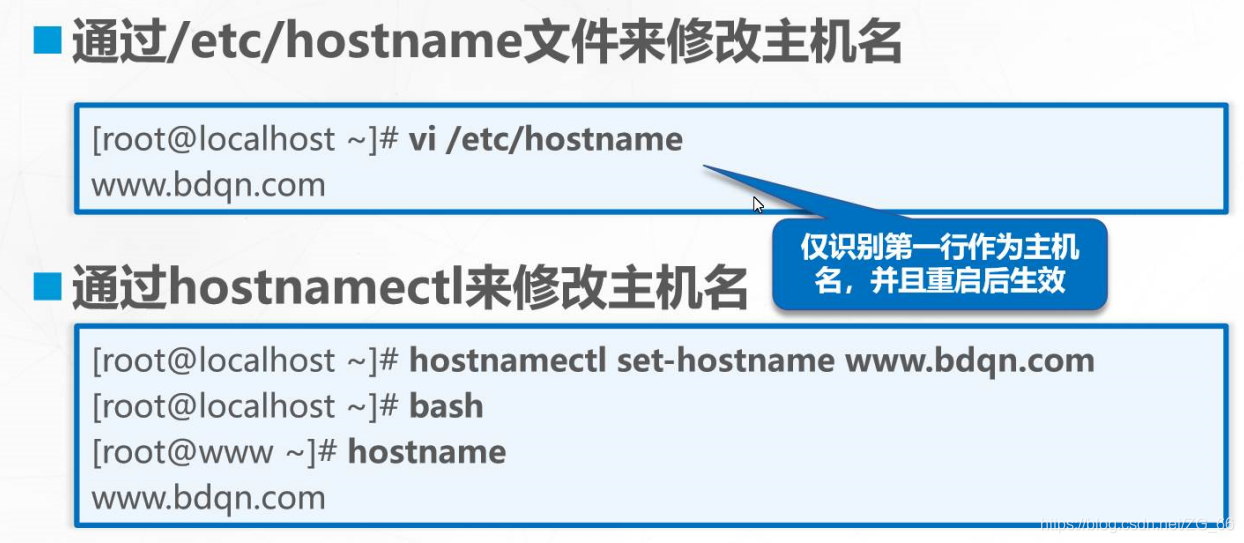
(4)域名解析配置文件
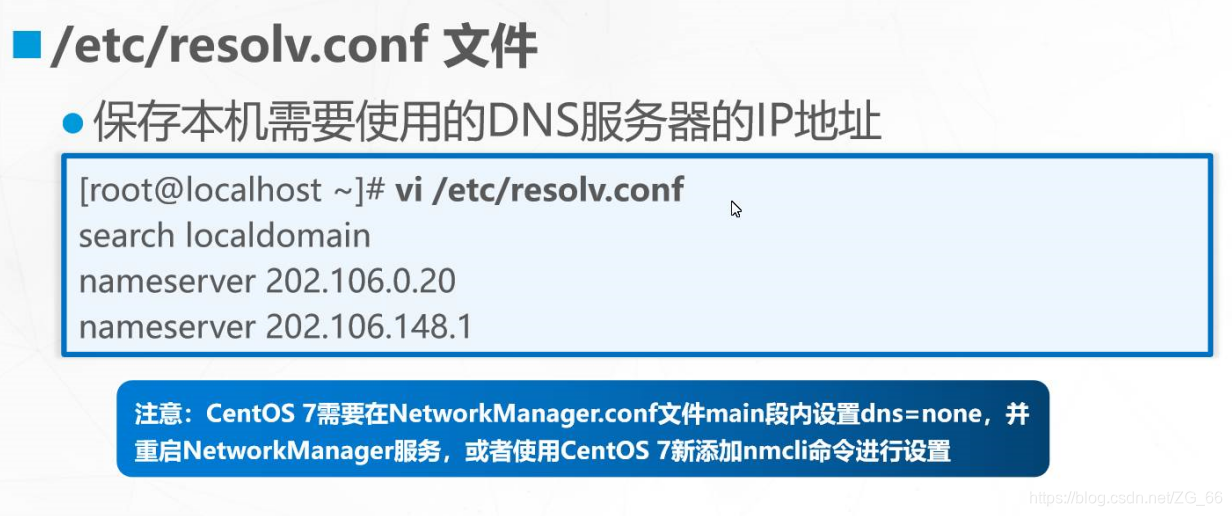
(5)本地主机映射文件